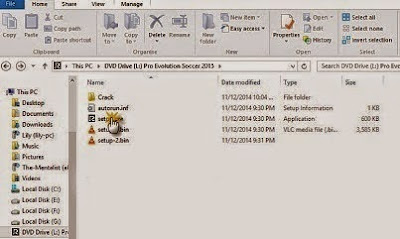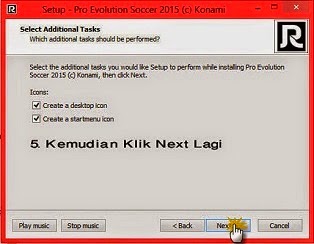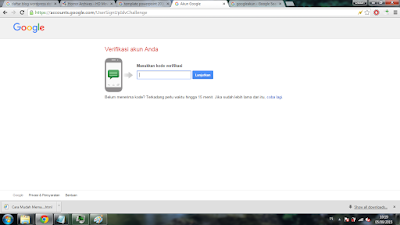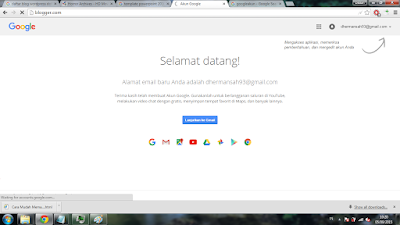Cara Install Windows 7 dengan Flashdisk - Sistem operasi merupakan salah satu perangkat lunak yang memiliki peran vital dalam penggunaan komputer/Laptop.
Karena tanpa adanya sistem operasi ini Komputer/Laptop tidak akan bisa digunakan. Dan sistem operasi yang banyak digunakan oleh para pengguna komputer yakni Windows 7, baik itu windows 7 versi 32-bit maupun Windows 7 versi 64-bit.
Mengapa WIndows 7 masih Banyak digunakan Ketimbang Windows versi terbaru?
Memang hingga saat ini meskipun perusahaan pemilik Windows yakni Microsoft telah meluncurkan versi windows terbarunya seperti Windows 8, 8.1 dan hingga yang terhangat Windows 10. Tapi kebanyakan pengguna masih saja menggunakan windows 7, sebagai sistem operasi yang mereka gunakan di komputer/Laptop-nya.
Alasan mereka yang masih menggunakan Windows 7, yakni karena mereka menganggap Windows 7 ini telah memiliki fitur yang lengkap dan tentunya sangat mudah pada waktu pengoperasian. Windows 7 Ultimate merupakan sistem operasi Windows 7 yang banyak digunakan, karena telah memiliki fitur yang lengkap dibandingkan versi Windows 7 lain seperti Home Basic, Professional, dan lain sebagainya.
Dan pada kesempatan ini saya akan memaparkan tentang Cara Install Windows 7 Dengan Flashdisk. Khusunya bagi pengguna yang tidak memiliki DVD Disk Drive seperti Netbook kecil, atau internal DVD Drive pada laptop atau notebook komputernya rusak, ini menjadi salah satu cara instal ulang Windows 7 di laptop/PC, notebook, netbook, hanya dengan menggunakan USB flash disk.
Berikut ini merupakan Langkah-langkah dan Cara Install Windows 7 Dengan Flashdisk
Langkah pertama yang harus dipersiapkan sebelum melakukan instalasi windows 7 dengan Flashdisk yaitu kita harus memiliki Flash disk nya terlebih dahulu dan tentunya telah terinstal Windows. Untuk lebih jelasnya berikut ini merupakan persiapan sebelum melakukan instalasi Windows 7 dengan flashdisk.
1. Flashdisk minimal 4 GB
2. File ISO Windows 7 versi 64-bit maupun 32-bit
3. Software Rufus untuk Mentransfer atau membootable Windows 7 ke Flash disk.
Catatan: Memang utilitas yang digunakan dalam membootable Flashdisk itu banyak, Namun yang sering saya gunakan adalah dengan menggunakan aplikasi Rufus. Selain gratis aplikasi ini juga portable, sehingga anda tidak perlu menginstalnya terlebih dahulu.
Dan untuk mempermudah pemahaman tentang cara Install Windows 7 dengan Flashdisk, saya memberikan tutorial tersebut dengan Video.
Bagaimana? sekarang anda sudah bisa untuk melakukan install Windows 7 sendiri dengan flashdisk anda. Dan ini membuat anda lebih bertambah lagi pengetahuan seputar Cara Install Windows 7 dengan Flashdisk. Dan inipun berlaku pada saat anda install Windows XP, Windows 8/8.1 ataupun Windows 10.